هل توزيعة Gnome قابلة للتخصيص؟ بشكل عام ، ليس حقًا. ولكن مثل مُتصفح الويب ، يُمكنك تغيير أجزاء كبيرة من الواجهة من خلال استخدام الإضافات. باستخدام هذه الإضافات ، يُمكنك جعل Gnome تعمل حسب تفضيلاتك. وفي هذه العملية ، يُمكن أن تُساعدك Gnome في إنجاز المزيد من العمل ، بشكل أسرع مما كنت تفعل من قبل. تحقق من إضافات Nautilus لتحسين مدير ملفات Gnome الذي تستخدمه.
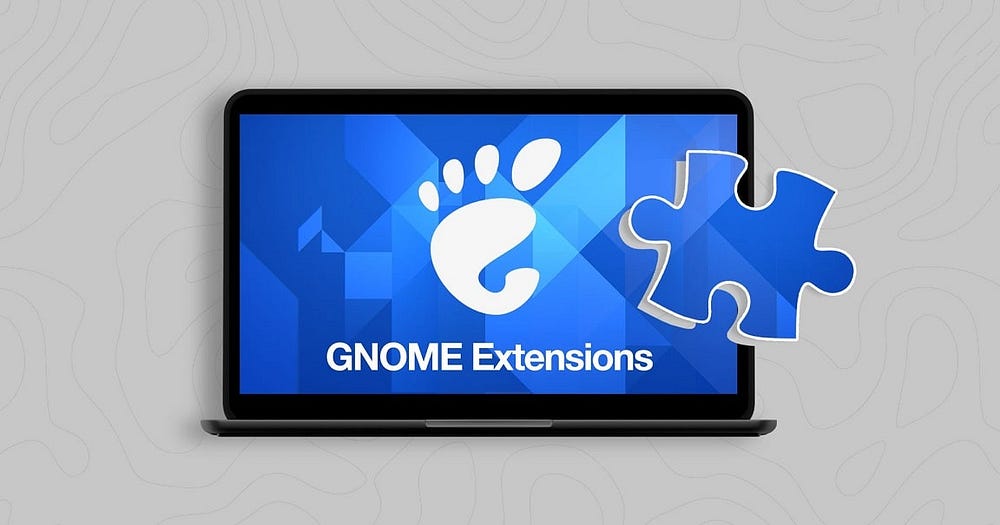
كيفية تثبيت إضافات Gnome
يُمكنك العثور على الإضافات في extension.gnome.org. هناك يُمكنك تصفح القائمة بالكامل ، وإذا كان لديك إضافة Mozilla Firefox المطلوبة ، فيُمكنك تثبيت إضافات Gnome مُباشرةً من موقع الويب.
لكن هذه ليست في الواقع أفضل طريقة للقيام بعملية التثبيت. بدلاً من ذلك ، تأكد من إطلاعك على أداة Extension Manager التابعة لجهة خارجية. والتي تُتيح لك استعراض إضافات Gnome وتثبيتها وإدارتها وإزالتها في مكان واحد.
الآن ، مع التعرف على الخطوات اللازمة للتثبيت ، إليك أفضل إضافات Gnome التي يُمكن أن تُساعدك على أن تكون أكثر إنتاجية. تحقق من أسباب عدم قيام العديد من توزيعات Linux بشحن KDE افتراضيًا.
1. Just Perfection
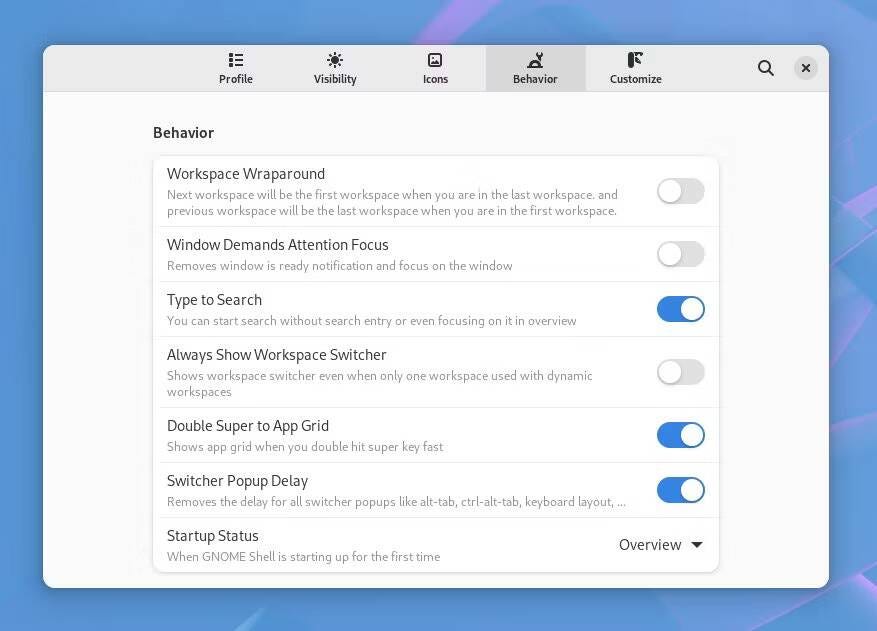
إذا كان هناك إضافة واحدة للحكم على جميع الخيارات الأخرى ، فقد تكون Just Perfection. هذه هي الإضافة الوحيدة التي تجعل واجهة Gnome مُمتعة في تكوينها مثل KDE Plasma.
هل تُريد اختفاء زر الأنشطة؟ ألا تُريد مشاهدة معاينة مساحة العمل أسفل شريط البحث في نظرة عامة على الأنشطة؟ هل التطبيقات التي تُفضلها لا تحتوي على تسميات أسفل كل نافذة؟ لن تُزعج نفسك بعد الآن.
لكن الأمر لا يتعلق فقط بجعل Gnome تبدو بالطريقة التي تُريدها. يُمكن لـ Just Perfection أيضًا تعديل كيفية عمل Gnome. يُمكنك الالتفاف من آخر مساحة عمل إلى الأولى. يُمكنك النقر فوق المفتاح Super مرتين للوصول إلى شبكة التطبيق.
يُمكنك إزالة التأخير القصير بين الضغط على Alt + Tab ورؤية النافذة المُنبثقة تظهر. إذا كانت هذه هي طريقتك المفضلة للتبديل بين النوافذ ، فإنَّ هذا التغيير يُقلل حرفياً مقدار الوقت الذي يستغرقه التركيز على المهمة التالية.
تنزيل Just Perfection.
2. Auto Activities
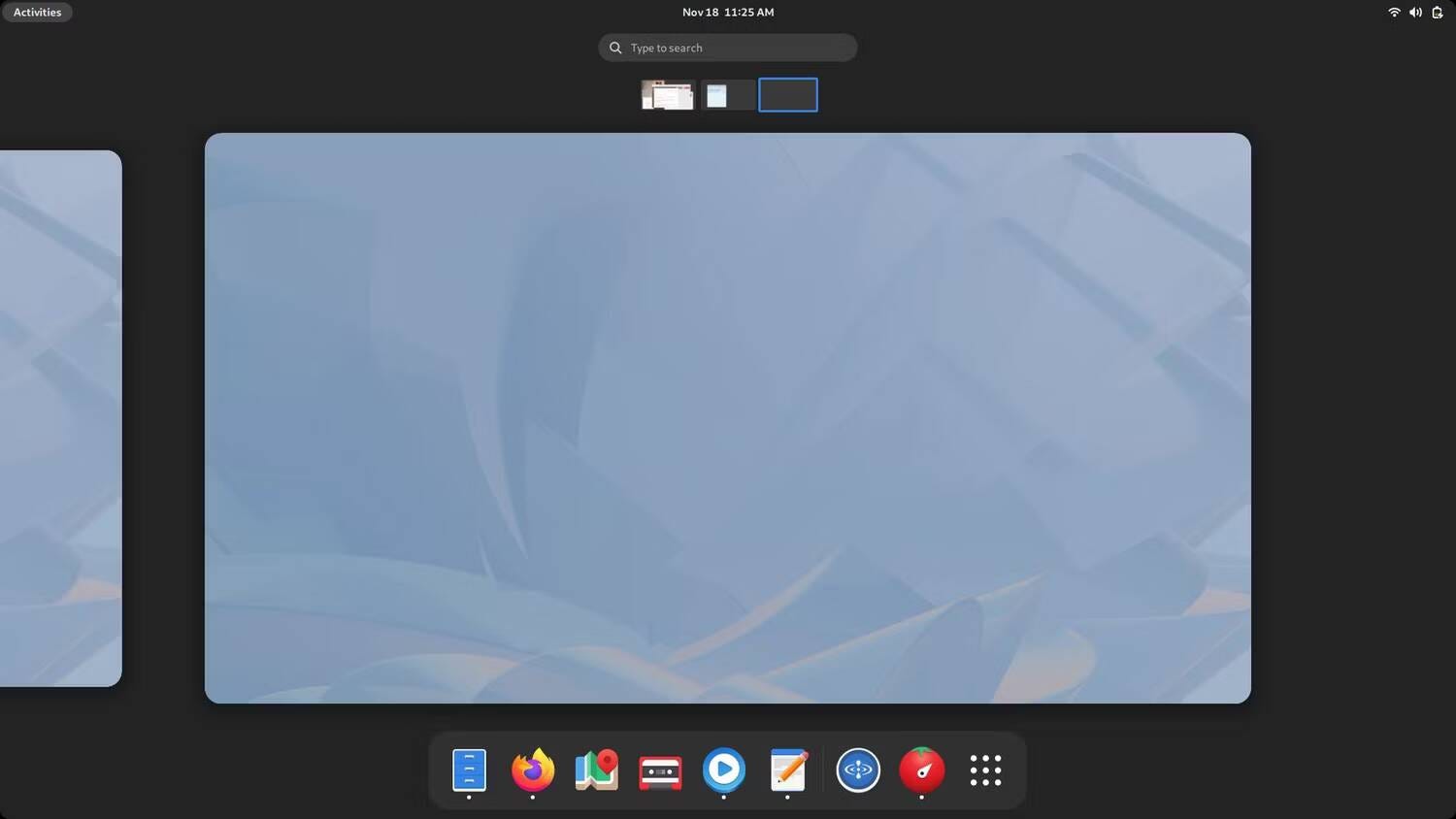
Auto Activities لها وظيفة واحدة ، وهي لفتح نظرة عامة على الأنشطة تلقائيًا عندما لا تكون هناك نافذة مفتوحة.
نعم ، هذا يُوفر عليك عناء النقر على زر الأنشطة أو النقر على مفتاح Super ، لكنه يقطع شوطًا طويلاً نحو تحسين تدفق سطح مكتب Gnome. بعد كل شيء ، تنقلك Gnome بالفعل افتراضيًا إلى نظرة عامة على الأنشطة عند تشغيلها الأول على وجه التحديد لأنه لا يوجد شيء يُمكنك القيام به مع سطح مكتب فارغ.
تنزيل Auto Activities.
3. Dash to Dock
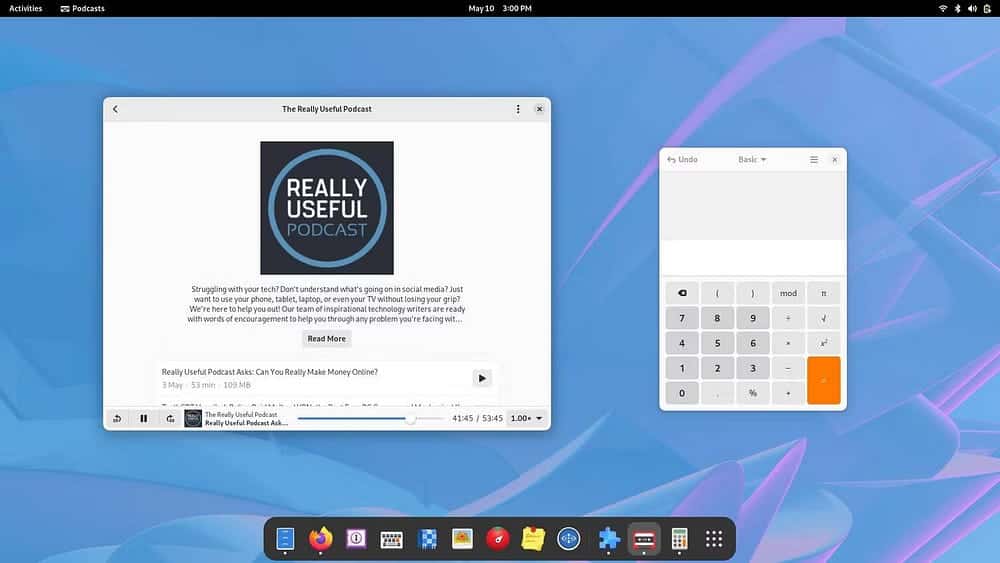
بعض الأشخاص لا يُحبون أنَّ Gnome لا تأتي مع Dock دائم التواجد. يحتوي كل من Windows و macOS و ChromeOS على أيقونات تطبيقات مرئية أسفل الشاشة. في هذه المرحلة ، إنها طريقة مألوفة للعمل مع الكمبيوتر. وقد أدى ذلك إلى أن تكون Dash to Dock واحدة من أكثر الإضافات شهرة في Gnome.
لماذا؟ الغرض من Dash to Dock بسيط. تُمكِّنك من أخذ Dock الذي يظهر عندما تدخل نظرة عامة على الأنشطة وجعله مرئيًا دائمًا. وإذا كنت تُريد تعديل جوانب مختلفة من Dock ، فيُمكنك القيام بذلك أيضًا.
تنزيل Dash to Dock.
4. ArcMenu

الـ Dock ليس هو الجزء الوحيد من واجهة سطح المكتب التي يجدها الأشخاص مألوفة. اعتاد الكثيرون على تشغيل التطبيقات من القائمة. بعد كل شيء ، يُمكن القول أنَّ “قائمة ابدأ” في Windows هو الجانب الأكثر شهرة لسطح مكتب Windows. في نظام Linux ، تأتي معظم بيئات سطح المكتب مع طريقة مُستندة إلى القائمة لتشغيل التطبيقات.
ArcMenu هي هذا النوع من مُشغِّلات التطبيقات. يُمكنك تصفح التطبيقات الموجودة على الكمبيوتر الخاص بك حسب الفئة وحفظ المُفضلة لديك.
لديك أيضًا وصول سريع إلى مجلداتك الرئيسية ، بالإضافة إلى متجر تطبيقات GNOME وإعدادات النظام. تفتح ArcMenu أيضًا ، افتراضيًا ، عند الضغط على مفتاح Super ، لتحل محل نظرة عامة على الأنشطة. تحقق من الأسباب التي تجعل Linux Mint هي التوزيعة المثالية لمُستخدمي Windows.
تنزيل ArcMenu.
5. AppIndicator & KStatusNotifierItem Support
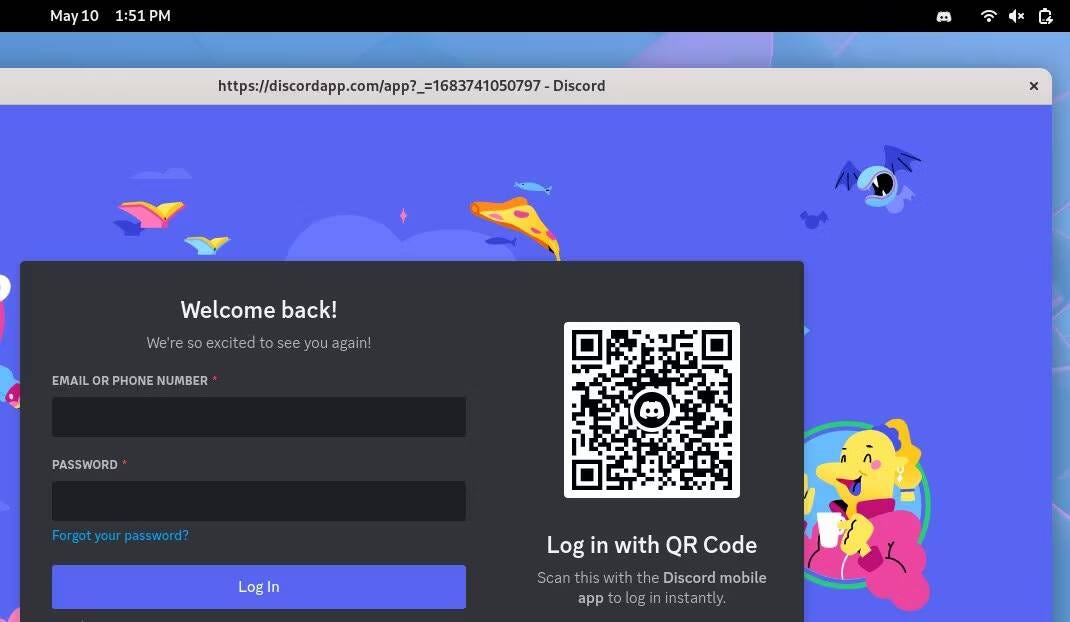
لا تحتوي Gnome على علبة نظام. بالتأكيد ، تُوجد مؤشرات حالة في أعلى اليمين تُظهر مستوى الصوت والاتصال بالإنترنت ، ولكن لا يُمكنك معرفة ما إذا كان Nextcloud يقوم بالمزامنة أم لا.
يتعين على الأشخاص الذين يعتمدون على التطبيقات التي تستخدم أيقونات علبة النظام الاستغناء عنها أو تثبيت إضافة مثل AppIndicator & KStatusNotifierItem Support.
لا ، الاسم ليس جذابًا. يُشير إلى طريقتين من أكثر الطرق شيوعًا لتنفيذ أيقونات علبة النظام على Linux. KStatusNotifierItem ، قد لا تتفاجأ بسماعه ، هو التنفيذ المستخدم في KDE Plasma. لكنك لست بحاجة إلى معرفة ذلك. فقط اعلم أنه بعد تثبيت الإضافة ، يُمكنك رؤية أيقونة Discord في علبة النظام.
تنزيل AppIndicator & KStatusNotifierItem Support
6. Forge
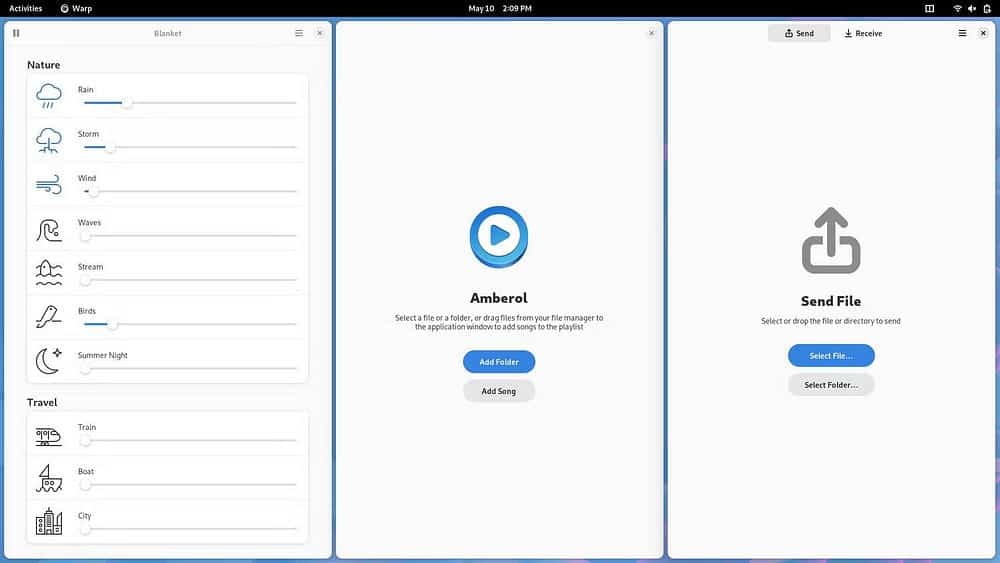
تُحول Forge توزيعة Gnome إلى مدير نوافذ بالتجانب. إذا لم تكن على دراية بهذا النوع من مدير النوافذ ، فإنه يُحررك من الاضطرار إلى تغيير حجم نوافذ التطبيقات المفتوحة وتنظيمها يدويًا. بدلاً من ذلك ، تقوم تلقائيًا بتغيير الحجم والموضع عند فتح تطبيقات إضافية.
عند تشغيل تطبيقك الأول ، فإنه يشغل الشاشة بأكملها. عند تشغيل تطبيق ثانٍ ، يُصبح التخطيط شاشة مُنقسمة ، مع تطبيق واحد على كل جانب. وما إلى ذلك.
إذا كنت تريد أن يشغل تطبيق واحد مساحة أكبر من الشاشة ، فلا يزال بإمكانك تغيير حجمه كما تفعل عادةً ومشاهدته بينما تتقلص النافذة المجاورة من تلقاء نفسها.
عادة ، تحتاج إلى تبديل بيئة سطح المكتب بالكامل لاستخدام مدير نوافذ بالتجانب. بدلاً من ذلك ، تمنحك Forge التجربة دون الحاجة إلى التخلي عن Gnome. تحقق من أهم الأشياء التي يجب أن تعرفها قبل التبديل إلى مدير النوافذ.
تنزيل Forge
7. Places Status Indicator
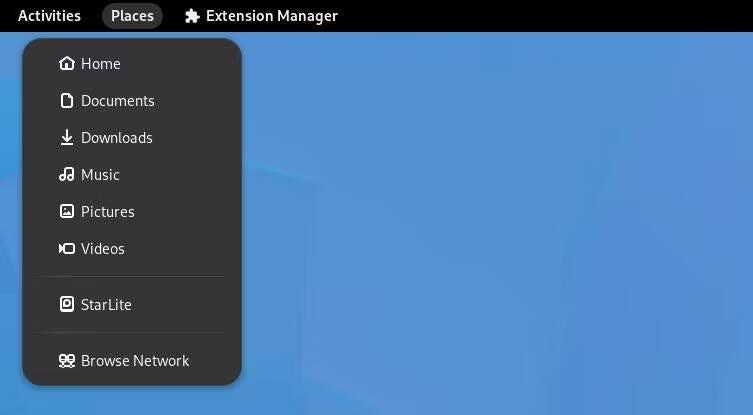
قد يتذكر مُستخدمو Gnome حقبة ما قبل نظرة عامة على الأنشطة. كان هذا وقتًا كان لدى Gnome فيه قائمة تطبيقات تقليدية في أعلى اليسار. بجانب ذلك كانت هناك قائمة تُعرف باسم “الأماكن”. هنا يُمكنك بسهولة فتح مجلداتك المفضلة دون الحاجة إلى فتح مدير الملفات والتنقل يدويًا.
حسنًا ، هذه الوظيفة لا تزال موجودة. Places Status Indicator مُضمَّنة بالفعل في Gnome ولكنها مُعطلة افتراضيًا (يُمكنك رؤيتها أثناء العمل إذا قمت بالتبديل إلى سطح مكتب Gnome الكلاسيكي عند تسجيل الدخول). لذلك إذا كنت تُفضل النقر بين المجلدات بدلاً من الاعتماد على البحث ، فتأكد من منح هذه الإضافة المُوفرة للوقت فرصة.
تنزيل Places Status Indicator.
8. Custom Hot Corners — Extended
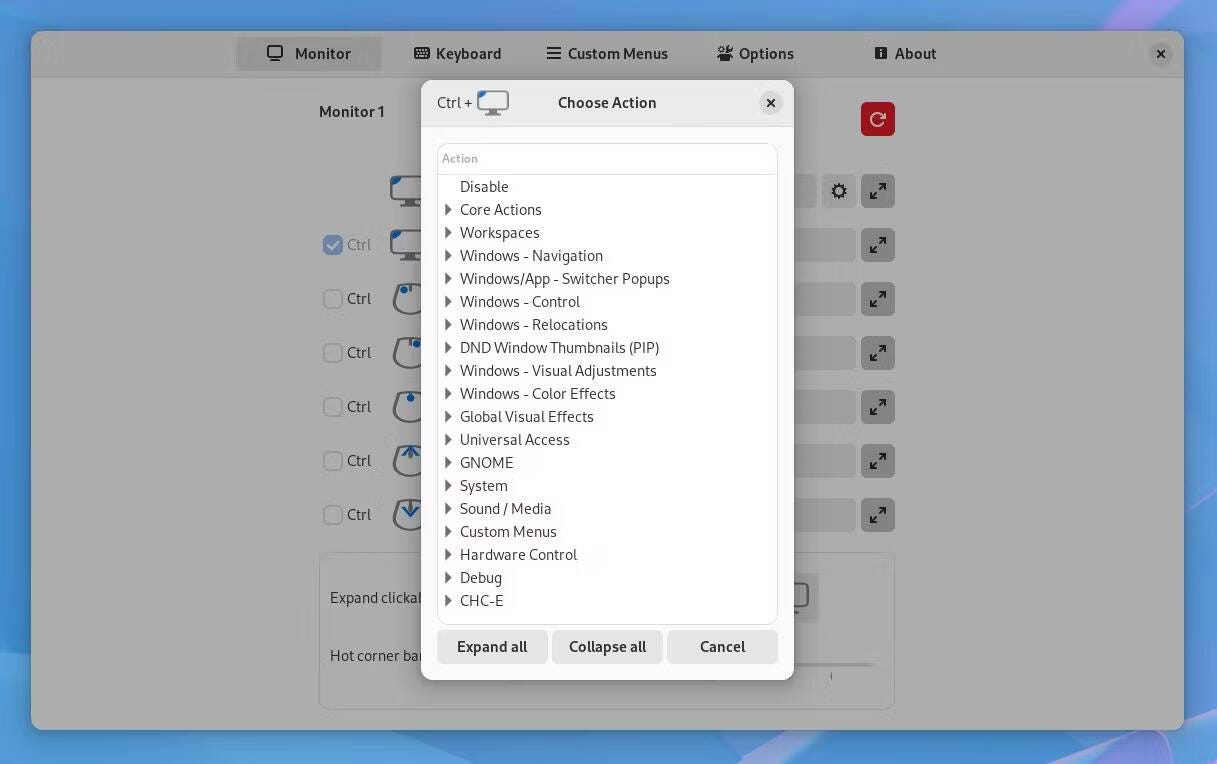
عندما تُحرك المؤشر في الزاوية العلوية اليسرى من سطح مكتب Gnome ، فإنك تقوم بتنشيط نظرة عامة على الأنشطة. أما بالنسبة للزوايا الثلاث الأخرى؟ حسنًا ، فهي لا تفعل أي شيء.
لإعطاء كل زاوية وظيفتها الخاصة ، أو لتغيير ما يحدث في الزاوية العلوية اليسرى ، تحقق من Custom Hot Corners — Extended. لماذا الإضافة؟ هناك إصدار غير موسع أيضًا ، لكن هذا الإصدار يحتوي على ميزات أقل.
بالنسبة لما يُمكنك فعله عندما يلمس المؤشر الزاوية ، فإنَّ الخيارات مذهلة. يُمكنك التبديل بين بقاء النافذة الحالية في المقدمة. يُمكنك تفعيل شاشة التوقف. يُمكنك تشغيل ميزة الإضاءة الليلية لتقليل إجهاد العين في الليل.
يمكنك ضبط سطوع الشاشة بشكل عام. يُمكنك إخفاء جميع النوافذ المفتوحة من خلال إظهار سطح المكتب. هناك فرصة جيدة أنه إذا كنت تريد أن تفعل شيئًا ما ، يُمكنك ذلك. تحقق من كيفية استخدام مساحات العمل والزوايا الفعّالة في Linux Mint لزيادة الإنتاجية.
تنزيل Custom Hot Corners — Extended.
تُساعدك الإضافات على تحقيق أقصى استفادة من Gnome
تُقدم Gnome طريقة بسيطة ومُركزة لإنجاز العمل. ولكن إذا كنت ترغب في أن تعمل Gnome بشكل مُختلف قليلاً ، فأنت بحاجة إلى اللجوء إلى الإضافات المُتاحة. يُمكن أن تساعدك في إنجاز المزيد من العمل في وقت أقل.
لكن بعض أفضل إضافات Gnome سهلة الاستخدام أو مُريحة أو تُوفر مجرد مُتعة بسيطة. يُمكنك الإطلاع الآن على الطرق التي تُذكرك بها KDE Plasma أنَّ الحوسبة يُمكن أن تكون مُمتعة.







